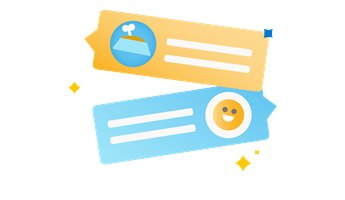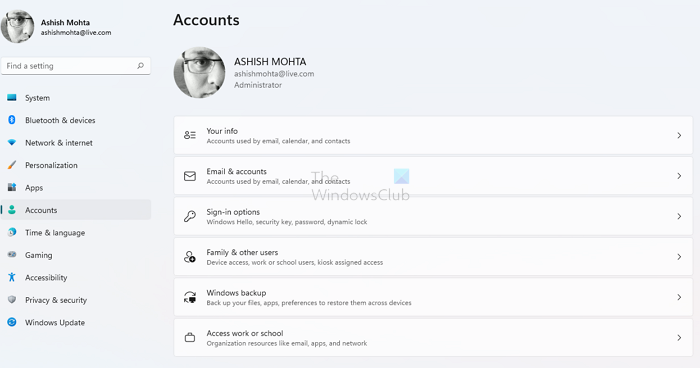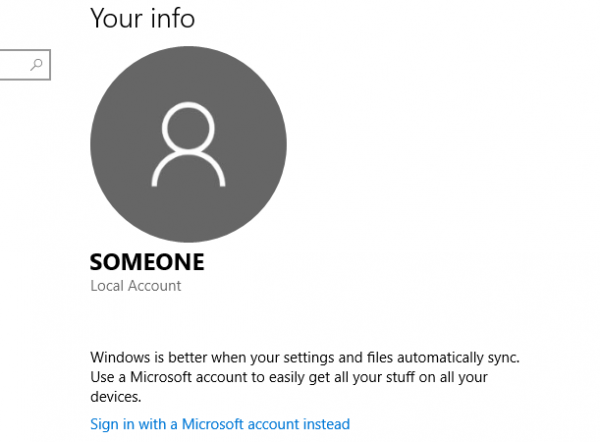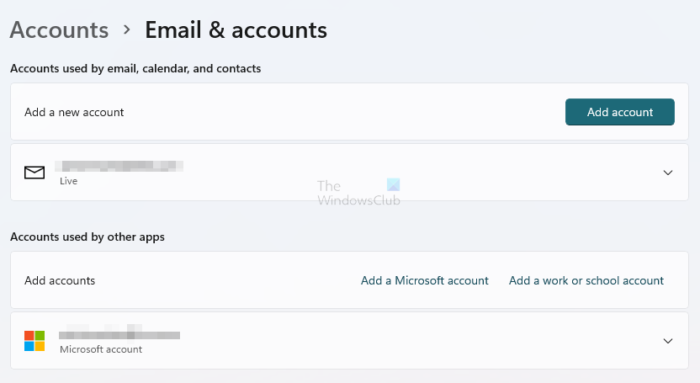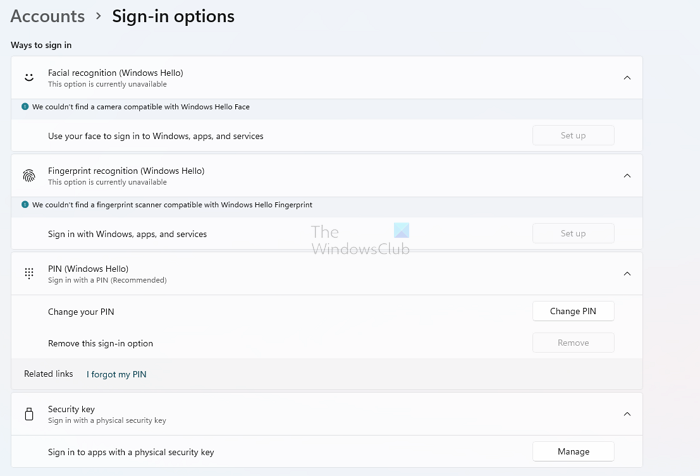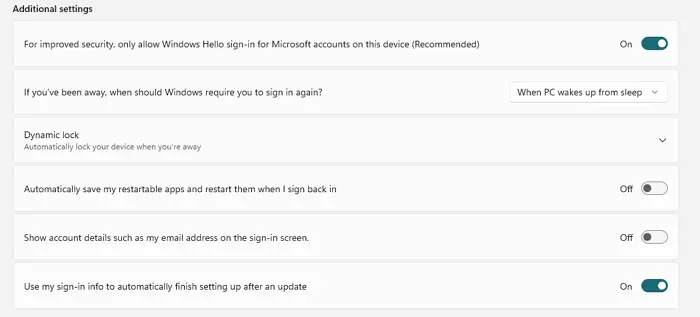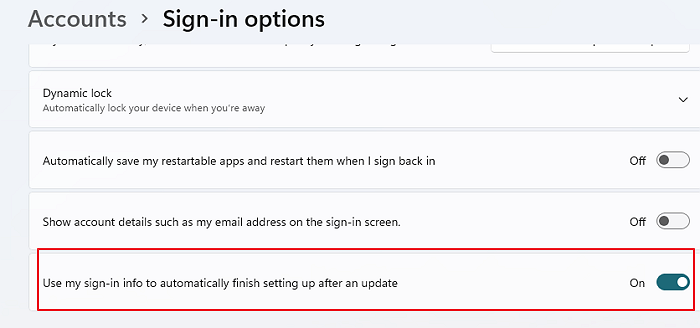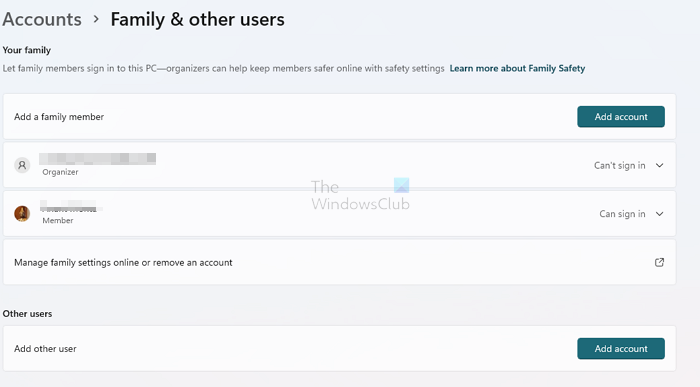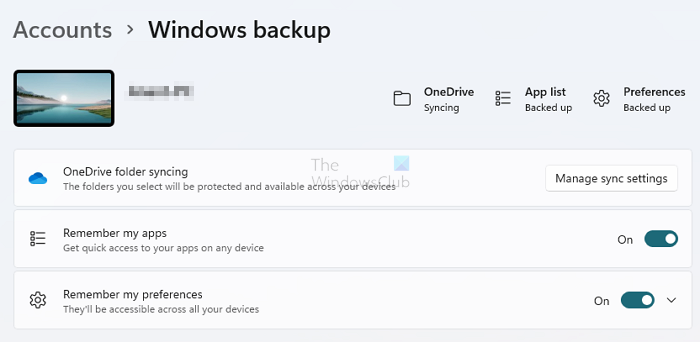Найдите справку и руководство по своей учетной записи в Windows.
Справка по входу
Узнайте о вариантах входа на устройство с Windows.
Вход в Windows
Сброс пароля или ПИН-кода
Управление учетными записями на компьютере
См. также
Справка по учетной записи Майкрософт
Нужна дополнительная помощь?
Нужны дополнительные параметры?
Изучите преимущества подписки, просмотрите учебные курсы, узнайте, как защитить свое устройство и т. д.
В сообществах можно задавать вопросы и отвечать на них, отправлять отзывы и консультироваться с экспертами разных профилей.
Want to create a new user account on your Windows 11 and Windows 10 PC? Manage everything about an account? Set up a PIN instead of a long password? Welcome to our Windows User Account Guide 101! In this post, I am exploring all possible options around a user account and its management. It will be helpful for those who are new, or even if you are an expert, you can find things that will help you set up another account on your PC and manage it in every aspect.
Windows Settings offer a central place under Accounts settings to manage all user accounts where you can configure everything except a few settings, which we will tell you as we go ahead.
1] Using a Microsoft account or a Local account?
When installing Windows 11/10, the Setup process asks for a Microsoft Account or lets you create a local admin account. If you don’t remember what you did during the setup, it’s time to find out everything about your account – especially if you are still using a local account.
Go to Settings > Accounts. Here you can view your account details, including Microsoft Account association, Administrator or local account, profile picture, and so on. You will have six sections here:
- Your info
- Email & App Accounts
- Sign-in Options
- Access work or school
- Family & Other people
- Sync your settings or Windows Backup
If your account is a Microsoft account (check if there is an Outlook or a Hotmail or a Live ID), then many things are already sorted, but if it’s a Local Account, you should link it to a Microsoft Account. You can create it on the fly if you don’t have one at all. There are many reasons you should, and we will learn about it as we move ahead.
2] Link Local Windows Account with Microsoft Account
So if it reads “Local Account” under your username, look for a link that says Sign in with a Microsoft Account instead. Post that, you can enter your email ID and password to link this PC and account with your MSA. Microsoft may verify your account, new or old, with your phone number to enable features like Sync and File Settings across devices.
Linking your local Windows Account with Microsoft Account (MSA) has many benefits. One of the significant benefits is that it will connect your Windows License Key with your Account. So the next time when you install Windows 11/10 and sign in with your same MSA account, it will not ask you to activate Windows. Apart from this, you need an MSA account for downloading apps from the Store as well.
If you wish, you can always go back from using a Microsoft account to a Local account.
3] Some of your Apps use different email account?
It is possible that you might have used a different email account for some of the apps or even for the Microsoft Store. While it is simple to use the same account for everything, if you choose to have another account for Store and other apps, you can add it without creating a second account.
Under Settings > Email & app accounts, you can add that account to Accounts used by other apps. It will make sure it is not connected with Outlook, Calendar, and Contacts. You will have to verify your account the usual way, including phone number verification. Once done, if your app asks which account to choose, you can select this one.
4] Multiple Ways to Sign-in to your Windows 11/10 PCs
While the most secure way to log in to your Windows PC is to use the complex password associated with your Microsoft account, it’s also tedious, especially when you lock and unlock your PC multiple times.
Windows Sign-in options page offers you the option to use Windows Hello, PIN or Picture password, and even Dynamic Lock options. The last option is my favorite. I have it configured with my Fitbit Ionic, and every time I move away from my PC, it locks it automatically. You can also connect to your Bluetooth headphone or even your speaker.
- Fingerprint recognition
- Facial Recognition
- A PIN (Windows Hello) is a four-digit password just for the device where you set it. You can have a different PIN for every Windows device.
- Security Key
- Windows Hello needs special Webcams.
Apart from these, you have additional settings that include the option to use Windows Hello only authentication, when Windows should ask you to sign again, Dynamic lock, save app states, and more.
This section also offers you to change your password, but remember it changes your Microsoft Account password. It means if you use it anywhere with Microsoft Services, you will have to use the new password if you change.
In Windows 10, there is an additional option of Picture Password:
- Picture Password lets you select a picture and draw three types of gestures on the image. These gestures become your password, but be careful that you remember where you are drawing the gestures.
Read: How to obtain List, Settings & Details of all User Accounts using the command line.
5] Require Sign-in & Privacy
Now that your password is all set, it’s time to tighten up security a bit. Windows Sign-in options offer you to option where you will need to enter a password or pin again in case your PC sleeps. It will make sure your PC isn’t directly accessible when it wakes up.
Go to Settings > Accounts > Sign-in options > Select When PC wakes up from sleep.
Under Privacy, you can choose to hide your email address on the sign-in screen and let Windows 10 remember your password for an uninterrupted update. The latter is a handy feature if you have to upgrade your PC overnight. This way you will save a lot of time when its time works in the morning.
In Windows 11, both of these settings are available under additional settings.
Read: Advantages of creating separate User Accounts on a Windows PC.
6] Use Work or School Account on Personal PC
Often, you would want to connect to your work or school with a dedicated account assigned to you. Windows 11/10 has a dedicated setting for “Work Access” that lets you connect to the organization’s resources right from home. You will need to talk to your network administrator to use the School PCs app.
7] Managing Family & Guest Account
We have an extensively detailed post on how you can manage your Family Accounts on a PC; there are few things you should know when you are setting up a second Windows 10 PC.
- For each Windows 10 PC, you will have to enable access by visiting Settings > Family & others.
- It will make sure all your settings and shared resources under Microsoft Family are honored.
- A child account is just like a Standard user account with more restrictions for downloading games and apps.
- It’s highly recommended not to make your spouse an Administrator unless you are very confident they will handle things.
The ability to add guest account was removed in Windows 10. Windows 10, v1607 introduced Shared or Guest PC Mode. This sets up Windows 11/10 Pro, Pro Education, Education, and Enterprise for limited use in specific scenarios.
8] Adding a Non-Family Member
If you need to let somebody access your PC, it is always a good idea to use Windows 10 Guest Account, but if the person needs access for a more extended time, it’s best to add his email id to your PC. This way, he gets a standard account with restrictions.
- Open Settings > Accounts > Family & other People > Add someone else to this PC.
- Ask the person to sign in with his MSA account, and he will be all set.
- You can also create a new MSA account if it becomes necessary from the same screen.
9] Removing and Disabling an Account
Under the Family & Other people section, you can select an account you want to remove and hit the Remove button. If you wish to remove a family member, you will get an option to block the person from Sign-in. This post shows how you can enable or disable a User Account.
10] Sync your Settings or Windows Backup
If you wish to have the same kind of themes, language preferences, and other things on all Windows devices, turn on Sync Settings. This setting has been renamed to Windows backup, where you can configure the following settings:
- Manage OneDrive Sync settings
- Remember my Apps
- Remember my preferences
If you read till here and all the posts we linked in here, you now know everything about Windows 11/10 User Account management. If you still have a question, do let us know in the comments.
How do I change my account to Administrator on Windows?
Go to Settings > Accounts > Family & other users. Expand the user account you want to change, and then click on the Change account type button. It will then allow you to switch between the Standard and Administrator accounts. However, you need an admin account to switch a standard user to an administrator account.
How do I change my Microsoft Linked Account Picture?
There are two ways of doing this. First is using the built-in camera (Accounts > Your info > Take a photo > Open Camera), and the second is to change it online. Go to https://account.microsoft.com/profile/edit-picture/, sign in with your Microsoft account, and add an image to change.
How to Reset User Account Password?
If your account is linked to a Microsoft account, all you need to do is reset it online and then log in here again. If you have a local account, you need to ask the PC admin to reset your password. If you have forgotten the admin account password, you can enable the hidden admin account and change it.
Как
уже отмечалось, для работы на компьютере
в ОС Windows 2000
пользователь должен зарегистрироваться,
т.е. до начала работы ввести как минимум
имя учетной записи и пароль. Учетная
запись пользователя предназначена для
аутентификации «верительных данных»
пользователя, подсоединяющегося к
компьютеру, управления доступом
пользователя к ресурсам данного
локального компьютера, аудита действий,
совершаемых пользователем.
Windows 2000 Professional
создает только две заранее определенные
учетные записи: учетную запись
Администратор (Administrator), которая дает
пользователю все права и полномочия, и
учетную запись Гость (Guest), которая имеет
ограниченные права. Все остальные
учетные записи создаются администратором.
В
случае, если количество пользователей
невелико, то имена учетных записей можно
задавать, например, по несложному
алгоритму:
имя
плюс инициал фамилии; например, MichaelG и
OlgaP. В случае совпадения имен можно
добавлять номера (MichaelG1 и MichaelG2) или
достаточное количество букв, чтобы
обеспечить однозначную идентификацию
(OlgaPetr и OlgaPavl);
имя
плюс номер. Например, Ivan112 и Ivan113; в данном
случае возможны проблемы, т.к. имя имеет
большое распространение;
инициал имени плюс
фамилия; например, OPetrova; если работают
Olga Petrova и Oksana Petrova, то можно использовать
OlPetrova и OkPetrova или OPetroval и OPetrova2;
фамилия плюс
инициалы; при наличии нескольких
пользователей с одинаковой фамилией
можно добавить несколько букв, например,
PetrovaOl или PetrovaOk.
Можно
использовать буквы не только латинского
алфавита, но и кириллицу.
Учетные записи
могут снабжаться паролями. В этом случае
имеет смысл придерживаться следующих
рекомендаций:
пароли должны
периодически изменяться;
учетные записи
должны блокироваться при вводе неверных
паролей (можно разрешить три попытки
на возможность ошибки при вводе);
пароль не должен
являться перестановкой символов имени
входа;
пароль
должен содержать не менее двух букв и
хотя бы один небуквенный символ;
пароль должен
содержать не менее шести символов;
пароль
не должен совпадать с именем или
инициалами пользователя, его детей или
других близких ему людей, являться
комбинацией этих элементов в сочетании
с другими легкодоступными личными
данными, такими как дата рождения или
номер телефона.
На
локальном компьютере учетную запись
администратора следует использовать
только для проведения работ по
администрированию: установке и настройке
программного обеспечения, назначению
прав и т.д. Если администратор выполняет
иные работы, то ему рекомендуется
использовать пользовательскую (из
группы Пользователи)
учетную запись.
Чтобы
создать локальную пользовательскую
учетную запись, необходимо выполнить
следующие шаги:
1) открыть
«Управление
компьютером»;
2) в
появившемся дереве консоли раскрыть
узел «Служебные
программы»
и затем – узел «Локальные
пользователи и группы»
(рис. 8.3);
3) щелкнуть
правой кнопкой мыши на папке «Пользователи»
(или на белом поле правой половины окна)
и выбрать в контекстном меню пункт
«Новый
пользователь»
(рис. 8.8);
4) в
диалоговом окне «Новый
пользователь»
(рис. 8.9) ввести имя пользовательской
учетной записи, полное имя и описание;
5) ввести
пароль и задать политики пароля, щелкнуть
на кнопке «Создать»,
а затем – на кнопке «Закрыть».
Будет создана новая пользовательская
учетная запись с установками по умолчанию.
Локальные учетные записи могут
принадлежать локально созданным группам
(на одном компьютере). Созданную новую
учетную запись можно добавить в любую
локальную группу.
Н
Рис.
9. Окно для создания локального
пользователя

уже созданной учетной записью пользователя
можно проводить следующие операции
(рис. 8.10): блокирование или активизация,
удаление, переименование, задание нового
пароля.
Блокирование
учетной записи используется в случае,
когда нужно временно запретить регистрацию
пользователей с этой учетной записью.
Удаление учетной записи и последующее
ее восстановление по уже изложенным
соображениям имеет трудно прогнозируемые
последствия, т.к. не приводит к
автоматическому восстановлению
закрепленных за ней прав.
Рис.
8.8. Окно
консоли «Управление
компьютером»
Рис. 8.9. Пример окна «Новый пользователь»
Рис. 8.10.Вид дополнительного
меню, содержащего перечень возможных
операций с учетной записью
Чтобы
блокировать учетную запись пользователя,
необходимо выполнить следующие шаги:
1) открыть
оснастку «Локальные
пользователи и группы»
в консоли «Управление
компьютером»;
2) открыть
контейнер «Пользователи»,
содержащий эту пользовательскую учетную
запись;
3) щелкнуть
правой кнопкой мыши на имени этого
пользователя и выбрать из контекстного
меню пункт «Свойства»;
4) во
вкладке «Общие»
поставить флажок возле пункта «Отключить
учетную запись»;
5) нажать
кнопку ОК.
После
чего вокруг значка этой учетной записи
появится красная окружность с символом
«X».
Чтобы
активизировать блокированную учетную
запись, нужно выполнить те же шаги и
сбросить флажок «Отключить
учетную запись».
Щелкнуть на кнопке ОК.
По
умолчанию групповая политика не блокирует
учетные записи из-за неудачных попыток
входа.
Отметим,
что идентификация учетной записи, как
и группы, связана с приписыванием ей
системой внутренней идентификационной
записи. Считать, что повторение такого
идентификатора невозможно, строго
говоря, ошибочно. Однако производитель
ОС Windows 2000
утверждает, что алгоритм его формирования
гарантирует уникальность с высокой
долей вероятности. Поэтому удаленная
учетная запись и вновь созданная с таким
же именем будут различаться и с точки
зрения ОС будут различны.
Чтобы
удалить локальную учетную запись, нужно
выполнить следующие шаги:
1) выделить
подлежащую удалению учетную запись в
контейнере «Локальные
пользователи и группы»
консоли «Управление
компьютером»;
2) Нажать
клавишу Delete
или щелкнуть на ней правой кнопкой мыши
и выбрать из контекстного меню пункт
«Удалить»;
3) в
появившемся окне подтвердить удаление
(рис. 8.11). После щелчка по кнопке «Да»
учетная запись будет удалена.
Необходимость
переименования учетной записи возникает,
например, в случае неудачного способа
именования, смены пользователя,
закрепленного за этой записью и т.п.
Рис. 8.11. Пример реакции ОС на попытку
удаления учетной записи
Чтобы переименовать
существующую пользовательскую учетную
запись, нужно выполнить следующее:
1) выделить
подлежащую переименованию учетную
запись в контейнере «Локальные
пользователи и группы»
консоли «Управление
компьютером»;
2) щелкнуть
правой кнопкой мыши на пользовательской
учетной записи, которую необходимо
переименовать и выбрать из контекстного
меню пункт «Переименовать»,
или нажав клавишу F2;
3) ввести новое
имя;
4) зафиксировать
имя, нажав клавишу Enter
или, щелкнув левой клавишей мыши по
белому полю правой половины окна.
Учетная запись будет переименована.
Все полномочия и другие установки
останутся без изменений. Если в свойствах
измененной учетной записи имеются
заполненные комментирующие поля, то,
возможно, их тоже следует изменить.
Нередко
возникает необходимость изменить или
удалить пароль для некоторой учетной
записи. Операция повторного создание
пароля подразумевает любую манипуляцию
с паролем: задание нового, изменение,
удаление. Следует помнить, что Windows не
предполагает восстановление утерянного
пароля ее стандартными средствами. В
этом случае предполагается повторное
задание пароля.
Чтобы снова ввести
пароль, нужно:
1) выделить
учетную запись, для которой создается
пароль (контейнер «Пользователи»
оснастки «Локальные
пользователи и группы»
в «Управление
компьютером»);
2) в
контекстном меню «Задать
пароль»
ввести пароль в строках «Новый
пароль»
и «Подтверждение»
(рис. 8.12).
Рис. 8.12. Окно задания пароля
- accounts
- resources
Понятия учетной записи и ресурса тесно связаны, однако между ними есть существенные отличия.
Ресурс — это макроэлемент системы, который представляет собой место для хранения микроэлементов (геозон, уведомлений, шаблонов отчетов и пр.). Ресурс создается автоматически одновременно с созданием учетной записи, так как учетная запись не может существовать без ресурса. Кроме того, вы можете вручную создавать дополнительные ресурсы внутри учетной записи. Это может быть полезно тогда, когда вы хотите предоставить доступ к разным элементам для разных пользователей, так как доступ предоставляется ко всему ресурсу целиком. Если в ресурсе произошли нежелательные изменения, то часть его элементов можно восстановить.
Учетная запись — это макроэлемент системы, который представляет собой единство ресурса, пользователя и тарифного плана. В момент создания учетной записи на нее назначается тарифный план и одновременно создаются ресурс и пользователь (если в качестве создателя не выбран существующий пользователь). Учетная запись может содержать в себе макроэлементы: другие учетные записи, пользователей, ресурсы и пр. Учетные записи находятся в иерархии: все они имеют родительские учетные записи (кроме учетной записи верхнего уровня) и могут иметь дочерние (см. страницу Настройка структуры сервиса). Рекомендуется создавать отдельные учетные записи для разных клиентов. Благодаря тому, что на учетную запись назначается тарифный план, вы можете контролировать и ограничивать набор услуг, доступных для клиентов.
Работать с учетными записями и ресурсами можно только в системе управления (CMS Manager) в разделе Учетные записи.
Если вы заметили ошибку в тексте, пожалуйста, выделите её и нажмите Ctrl+Enter.
Была ли статья полезной?
Скачать
Все страницы
Только эту страницу
Скачать файл PDF
Скачать документ Word
Скачать файл PDF
Скачать документ Word
На каждом компьютере с установленной ОС Windows можно работать нескольким пользователям, имеющим свои персональные настройки и параметры операционной системы. Такую возможность представляет очень полезная функция учетных записей Windows.
- Что такое учетная запись?
- Администратор
- Стандартная учетная запись
- Учетная запись Гость
- Создание учетной записи
- Настройка учетной записи
- Еще по теме:
к оглавлению ↑
Что такое учетная запись?
Учетная запись позволяет настроить индивидуальное рабочее окружение для каждого пользователя и разграничить права на компьютере. Это в некоторой мере напоминает членов одной семьи, у каждого из них имеется своя комната, обустроенная по своему вкусу, и где он может заниматься чем хочет, но в рамках дозволенного главой семьи, у которого есть один универсальный ключ ко всем дверям комнат. Так же и в компьютере с учетными записями: каждый пользователь может настроить вид рабочего стола, вывести свои ярлыки на рабочий стол, настроить цветовую схему системы под себя, установить нужные ему программы и т.д. Но опять же в рамках дозволенного администратором (по аналогии с комнатами – главой семьи).
При такой организации совместной работы на одном компьютере, у каждого пользователя имеется пространство для хранения личных данных, защищенное паролем и недоступное другим. К тому же исключается риск по ошибке удалить чужую информацию.
Учетные записи в Windows могут быть 3 типов: администратор, стандартная и гость.
к оглавлению ↑
Администратор
Администратор на компьютере обладает полными правами и полномочиями, он может войти к любому пользователю на компьютере и вносить любые изменения, как в его личные настройки, так и в основные на компьютере. Администратором на компьютере должен быть опытный пользователь, во избежание внесения каких-либо фатальных ошибок в систему.
к оглавлению ↑
Стандартная учетная запись
Стандартная учетная запись (или обычный доступ) позволяет работать пользователю в рамках его прав, определенных администратором. По умолчанию, пользователь с обычным доступом может запускать большинство программ и вносить изменения в операционную систему, не затрагивающие других пользователей.
к оглавлению ↑
Учетная запись Гость
Запись с самыми минимальными правами. Используется для предоставления доступа постороннему с разрешением «только посмотреть».
На любом компьютере с операционной системой Windows есть хотя бы одна учетная запись администратора, которая была создана при установке системы.
к оглавлению ↑
Создание учетной записи
Для создания новой учетки щелкните по кнопке «Пуск». В открывшемся Главном меню, вверху справа щелкните по иконке учетной записи.
Откроется окно настроек, где кликните мышкой по «Управлению другой учетной записью». В следующем окне щелкните по «Создание учетной записи», где введите имя и тип учетной записи, после чего нажмите кнопку «Создание учетной записи».
Мы создали новую учетку и теперь ее можно настроить
к оглавлению ↑
Настройка учетной записи
Для настройки опять войдите в окно учетных записей пользователей и выберите пункт «Управление другой учетной записью», в котором щелкните по имени пользователя, учетку которого нужно настроить. В открывшемся окне выберите пункт настроек: изменение имени, создание пароля, изменение рисунка, установка родительского контроля, изменение типа учетной записи, удаление учетной записи.
Для переключения между пользователями нет необходимости перезагружать компьютер, достаточно щелкнуть по кнопке «Пуск», щелкнуть по стрелочке рядом с пунктом «Завершить работу» и выбрать в меню пункт «Сменить пользователя».
Теперь, после прочтения материала, вы можете создавать и настраивать учетные записи пользователей.
Поделиться.